Απαιτούνται στιγμιότυπα οθόνης για πολλές καταστάσεις. Μερικές φορές θέλετε να καυχηθείτε για ένα άλλο επίτευγμα στο παιχνίδι, πρέπει να αποθηκεύσετε σημαντικές πληροφορίες ή απλά να δημιουργήσετε ένα στιγμιότυπο οθόνης για άλλους σκοπούς. Σκεφτείτε πώς μπορείτε να δημιουργήσετε μια οθόνη εκτύπωσης χρησιμοποιώντας μια συσκευή σε Android.
Πώς να φτιάξετε μια οθόνη οθόνης σε τηλέφωνο Android;
Υπάρχουν πολλοί τρόποι δημιουργίας, επεξεργασίας και αποθήκευσης στιγμιότυπων οθόνης σε τηλέφωνα Android. Για αυτό, χρησιμοποιούνται οι ενσωματωμένες λειτουργίες smartphone ή βοηθητικών προγραμμάτων τρίτων.
Ανάλογα με το μοντέλο της συσκευής, τα στιγμιότυπα οθόνης λαμβάνονται διαφορετικά. Ο βασικός τρόπος:
- Ανοίξτε την απαραίτητη εικόνα.
- Πατήστε ταυτόχρονα και κρατήστε πατημένο το πλήκτρο λειτουργίας και μειώστε την ένταση για αρκετά δευτερόλεπτα.
- Στο επάνω μέρος της οθόνης θα εμφανιστεί μια ειδοποίηση σχετικά με τη ληφθείσα εικόνα.
Για να δείτε το στιγμιότυπο οθόνης που μόλις δημιουργήθηκε, σύρετε την οθόνη από πάνω προς τα κάτω για να ανοίξετε τον πίνακα ειδοποιήσεων και σπρώξτε ένα μήνυμα με ένα εικονίδιο.
Το αποτέλεσμα μπορεί να κοινοποιηθεί κάνοντας κλικ σε ένα ειδικό κουμπί. Και ο χρήστης θα μπορεί να βρει τις εικόνες που έχουν δημιουργηθεί απευθείας στη συλλογή, σε έναν ξεχωριστό φάκελο "Screenshots".
Samsung Galaxy
Τα περισσότερα τηλέφωνα Samsung λειτουργούν με τον δικό τους συνδυασμό πλήκτρων. Βασικά, κρατήστε πατημένο το βασικό πλήκτρο.
Σε ξεπερασμένα μοντέλα Samsung, για παράδειγμα, Galaxy s2 ή Galaxy Tab, πρέπει ταυτόχρονα να κρατήσετε πατημένα τα κουμπιά τροφοδοσίας και έντασης.
HTC
Όπως και η Samsung, τα παλιά μοντέλα λειτουργούν με έναν τυπικό συνδυασμό πλήκτρων απενεργοποίησης και μείωσης έντασης.
Τα πιο σύγχρονα smartphone υποστηρίζουν έναν διαφορετικό συνδυασμό πλήκτρων - "Ενεργοποίηση" και "Σπίτι".
Xiaomi
Υπάρχουν επίσης 2 επιλογές σε τηλέφωνα από αυτόν τον κατασκευαστή:
- Συγχρόνως κρατήστε πατημένο και κρατήστε πατημένο το πλήκτρο και τα πλήκτρα έντασης με τη μορφή τριών γραμμών (μενού)
- Ανοίγοντας τον πίνακα ελέγχου και κάνοντας κλικ στο εικονίδιο Screenshot.
LG
Τα smartphone της LG διαθέτουν ένα ειδικό υλικολογισμικό που ονομάζεται Quick Memo (QMemo +). Σας επιτρέπει να δημιουργήσετε στιγμιότυπα οθόνης και να τα επεξεργαστείτε αμέσως.
Για να χρησιμοποιήσετε το Quick Memo, πρέπει να ανοίξετε τον πίνακα ειδοποιήσεων (σύρετε το δάχτυλό σας από πάνω προς τα κάτω) και επιλέξτε το κατάλληλο εικονίδιο:
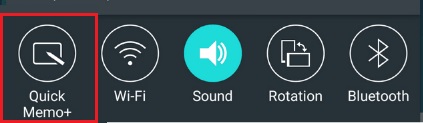
Επιλέξτε το εικονίδιο QuickMemo
Αυτή δεν είναι η μόνη επιλογή για την LG - ο κλασικός τρόπος δημιουργίας στιγμιότυπων οθόνης είναι επίσης εδώ.
Lenovo
Η Lenovo έχει επίσης το δικό της ενσωματωμένο πρόγραμμα. Για να δημιουργήσετε μια οθόνη εκτύπωσης πρέπει να χρησιμοποιήσετε τον κλασικό συνδυασμό πλήκτρων ή να ανοίξετε το "αναπτυσσόμενο μενού" και να επιλέξετε το εικονίδιο "Στιγμιότυπο οθόνης" εκεί.
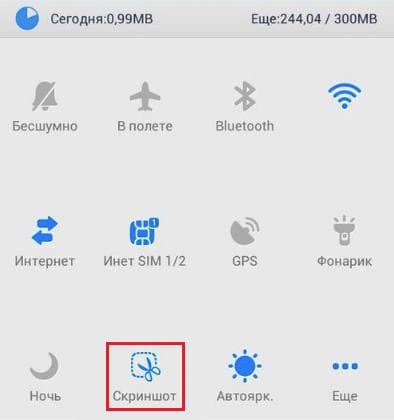
Επιλέξτε "Στιγμιότυπο οθόνης" στον πίνακα ειδοποιήσεων
Asus zenfone
Για να προσθέσετε ένα πρόσθετο κουμπί στο γρήγορο μενού για στιγμιαία στιγμιότυπα, πρέπει να ανοίξετε την ενότητα ρυθμίσεων, να βρείτε "Asus Individual Settings" σε αυτές και να επιλέξετε "Recent Applications Button".
Τώρα στον κάτω πίνακα γρήγορων ενεργειών θα προστεθεί ένα επιπλέον κλειδί για την οθόνη εκτύπωσης.
Νέο κλειδί στο γρήγορο μενού
Zenfone 2
Μεταβείτε στο "μενού γρήγορων ρυθμίσεων", μεταβείτε στην ενότητα "Σύνθετες ρυθμίσεις", στην οποία επισημαίνουμε τα "στιγμιότυπα οθόνης". Αποθηκεύουμε την ενέργεια και το επιθυμητό κλειδί εμφανίζεται σε μένα γρήγορη ενέργεια.
Meizu
Τα smartphone Meizu σάς επιτρέπουν να χρησιμοποιείτε δύο συνδυασμούς:
- Κλασική με σύσφιξη και ένταση.
- Πατώντας τα κουμπιά "τερματισμός λειτουργίας" και "αρχική".
Ανάλογα με την έκδοση της συσκευής, μπορείτε να χρησιμοποιήσετε έναν από τους παρακάτω συνδυασμούς.
Android 2.3 και νεότερες εκδόσεις
Η έκδοση Android 2.3 δεν υποστηρίζει τη λειτουργία οθόνης. Ωστόσο, αυτό δεν έχει σημασία. Μπορείτε να λύσετε αυτό το πρόβλημα αποκτώντας δικαιώματα Root που θα σας επιτρέψουν να εγκαταστήσετε ειδικά προγράμματα όπως το Screenshot UX.
Ένα από τα γνωστά βοηθητικά προγράμματα για την απόκτηση δικαιωμάτων root είναι το Baidu Root. Κατεβάστε το και ακολουθήστε τις οδηγίες. Εάν δεν είναι διαθέσιμο για τη συσκευή, χρησιμοποιούμε απλά παρόμοια ανάλογα.
Μέσω υπολογιστή
Υπάρχουν αρκετές εφαρμογές στο Διαδίκτυο για τον απομακρυσμένο έλεγχο μιας συσκευής Android μέσω υπολογιστή. Ένα από τα καλύτερα για αυτό είναι το MyPhoneExplorer.
Πρέπει να εγκαταστήσετε το πρόγραμμα στον υπολογιστή και στη συσκευή Android που θα χρησιμοποιηθεί. Αυτό θα σας επιτρέψει να συνδέσετε το smartphone σας με έναν υπολογιστή με τρεις τρόπους - χρησιμοποιώντας USB, Wi-Fi και Bluetooth.
- Εκτελέστε το πρόγραμμα.
- Δημιουργούμε τη σύνδεση χρησιμοποιώντας την επιθυμητή μέθοδο.
- Αφού βρείτε το smartphone στον υπολογιστή, ανοίξτε την καρτέλα "Διάφορα" στο MyPhoneExplorer και μεταβείτε στο "Πληκτρολόγιο τηλεφώνου".
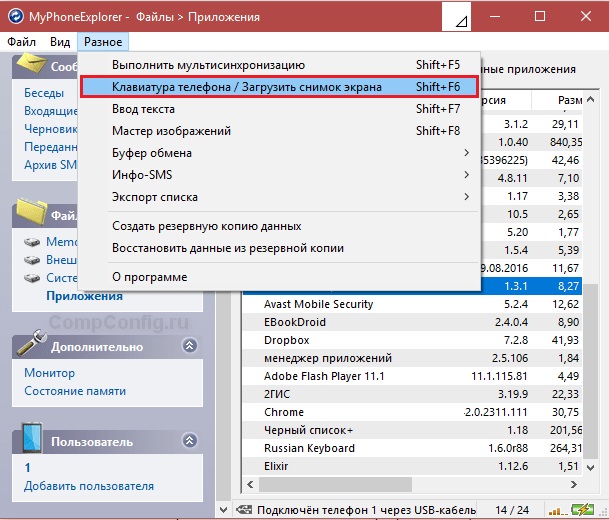
Πρόγραμμα MyPhoneExplorer
- Ανοιξε πληκτρολόγιο τηλεφώνου.
- Όταν εμφανιστεί η οθόνη στον υπολογιστή από το smartphone, κάντε κλικ στο κουμπί για αποθήκευση.

Αποθηκεύσετε το αρχείο
Προγράμματα από το Play Market
Στο κατάστημα εφαρμογών, υπάρχει ένας τεράστιος αριθμός ειδικών βοηθητικών προγραμμάτων για τη δημιουργία στιγμιότυπων οθόνης. Από αυτά, σημειώνουμε δύο από τα απλούστερα, αλλά ταυτόχρονα λειτουργικά βοηθητικά προγράμματα.
- Στιγμιότυπο οθόνης

Στιγμιότυπο οθόνης προγράμματος
Το όνομα αυτού του προγράμματος εξηγεί τα πάντα. Η εφαρμογή προσθέτει ένα κουμπί στην επιφάνεια εργασίας για τη δημιουργία στιγμιότυπων και σας επιτρέπει να χρησιμοποιείτε βασικές λειτουργίες για την επεξεργασία τους. Ιδανικό για αδύναμες συσκευές.
- Αποτύπωση οθόνης
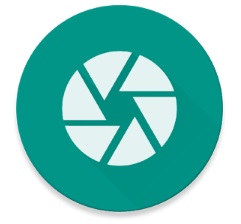
Πρόγραμμα καταγραφής οθόνης
Αυτό το βοηθητικό πρόγραμμα σάς επιτρέπει να επιλέξετε ανεξάρτητα μεθόδους λήψης της οθόνης. Για παράδειγμα, μπορείτε να ορίσετε ένα ειδικό κλειδί για αυτό ή μπορείτε να διαμορφώσετε τη συσκευή έτσι ώστε να λαμβάνεται ένα στιγμιότυπο οθόνης κατά την ανακίνηση. Δεν απαιτεί δικαιώματα root για τυπικές συναρτήσεις. Για να χρησιμοποιήσετε τη λειτουργία Full Screen Capture, πρέπει να έχετε μια Root.
Σε σχεδόν κάθε τηλέφωνο, μπορείτε να δημιουργήσετε μια οθόνη με διάφορους τρόπους. Επομένως, μπορείτε να προβάλετε τον ίδιο κλασικό συνδυασμό και χρησιμοποιώντας βοηθητικά προγράμματα τρίτων.
Εάν η συσκευή είναι ήδη πολύ αδύναμη, ο ευκολότερος τρόπος είναι να τη συνδέσετε σε υπολογιστή και να χρησιμοποιήσετε ένα ειδικό βοηθητικό πρόγραμμα.
 Κύρια προβλήματα και επισκευή Xiaomi Mi 8
Κύρια προβλήματα και επισκευή Xiaomi Mi 8  Γιατί το iPhone αποτυγχάνει
Γιατί το iPhone αποτυγχάνει  Πού να αγοράσετε το πρωτότυπο iPhone X
Πού να αγοράσετε το πρωτότυπο iPhone X 
